ابتدا به پنل مدیریت هاست ویندوزی خود (Website Panel) وارد شوید.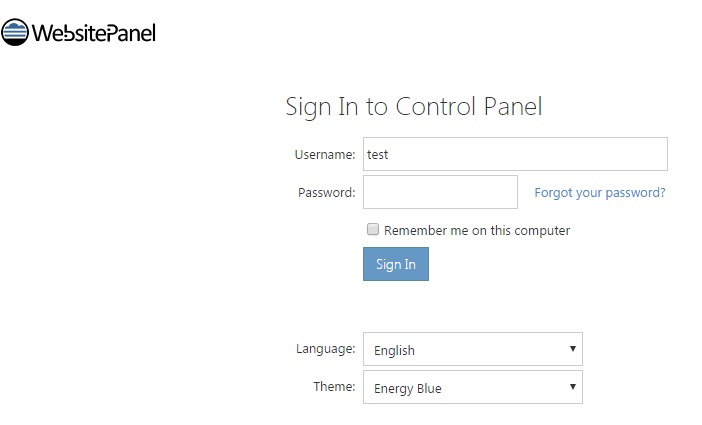
در صفحه نخست، بر روی گزینه "Accounts" کلیک کنید.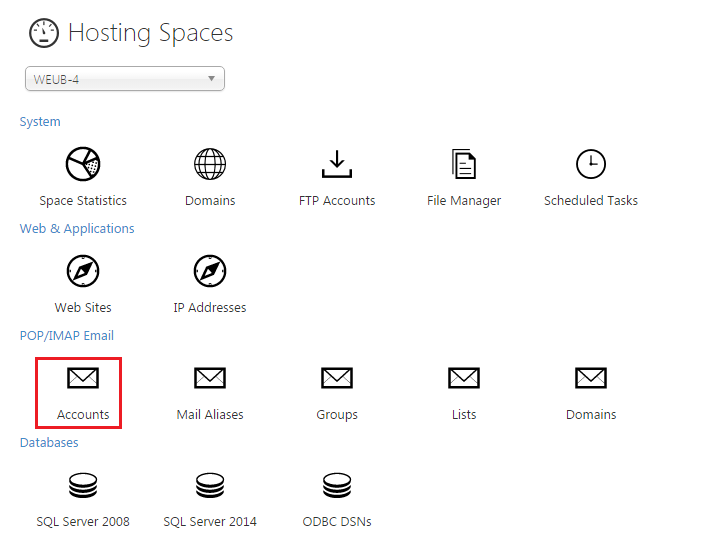
سپس جهت ایجاد ایمیل جدید گزینه "Creat Mail Account" را انتخاب کنید.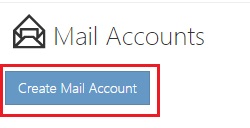
در صفحه "Mail Account Properties"، اطلاعات مربوط به ایمیل را وارد نمایید.
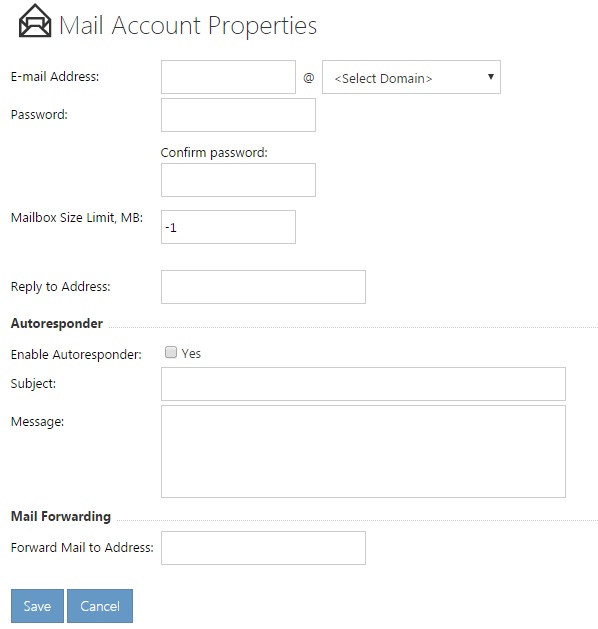
E-mail Address: نام ایمیل جدید را وارد کنید.
Select Domain: آدرس دامنه ای که قرار است این ایمیل مختص آن باشد را انتخاب کنید.
Password: رمز عبور ایمیل خود را وارد کنید.
Confirm password: مجدد رمز عبور را وارد کنید.
Mailbox Size Limit, MB: در این قسمت مشخص می کنید چنانچه حجم ایمیل های ارسال شده در این ایمیل، بیشتر از این فضای مشخص شده باشد، دیگر ایمیلی دریافت نگردد. (فضا برحسب مگا بایت تعیین می شود)
اگر بصورت پیش فرض بر روی 1- قرار دهید، نامحدود درنظر گرفته می شود.
قسمت Autoresponder
چنانچه قصد داشته باشید برای هر ایمیلی که دریافت می کنید، یک پاسخ بصورت اتوماتیک به فرستنده ارسال شود، این بخش را تکمیل می کنید.
Enable Autoresponder: تیک کنار گزینه "Yes" را فعال کنید.
Subject: یک عنوان برای ایمیل خودکار انتخاب کنید.
Message: متن پیام خود را در این قسمت وارد کنید.
قسمت Mail Forwarding
چنانچه قصد داشته باشید، ایمیل هایی که برای این ایمیل جدید ارسال می شود به ایمیل دیگری نیز فوروارد و ارسال شود این قسمت را تکمیل می کنید.
Forward Mail to Address: آدرس ایمیلی که قصد دارید ایمیل های موجود در این ایمیل به آن ارسال گردد را در این قسمت وارد کنید.
در پایان دکمه " Save" را کلیک کنید.
جهت مطالعه راهنمای "تنظیمات 2010 Outlook برای اتصال به ایمیل هاست"، اینجا را کلیک کنید.
جهت مطالعه راهنمای "تنظیمات 2013 Outlook برای اتصال به ایمیل هاست"، اینجا را کلیک کنید.
